riniisparwati.com – Mengelompokkan Data di Excel. Pada kesempatan kali ini kita akan belajar bagaimana cara menampilkan data yang sama di excel baik secara manual maupun secara otomatis. Di pembahasan kali ini kita akan belajar secara sederhana, pengelompokkan data otomatis menggunakan pivot tabel serta belajar lebih lanjut mengenai pengurutan dan pengelompokkan data menggunakan menu sort & filter.
Pengelompokkan data di excel diperlukan untuk mengetahui jumlah dari kriteria yang sama, mengetahui hasil penjualan per bulan, tahun, tanggal, nama, jenis kelamin, bidang usaha, jenis barang dan sebagainya.
Menu grouping data di excel sangat bermanfaat untuk analisis data sehingga data tersebut bisa dipakai untuk pengambilan keputusan ke depannya.
Pengumpulan data di excel juga berguna bagi guru yang ingin menganalisis nilai murid-muridnya sehingga bisa mengevaluasi pembelajaran dengan lebih baik.
Pada kesempatana kali ini, kita akan belajar cara mengelompokkan data di excel secara sederhana sehingga saya yakin materi ini mudah dipahami oleh pemula yang baru belajar microsoft excel.
Baca juga: Cara Mengurutkan Nama di Excel.
Daftar Isi Artikel
Cara Mengelompokkan Data di Excel secara Otomatis dan Manual
Ada beberapa cara untuk mengelompokkan angka atau kata yang sama di excel sehingga memudahkan kita untuk menjumlahkan dan menganalisis data.
Pengelompokkan data ini bisa dilakukan dengan otomatis, atau bisa juga dengan rumus if untuk penjumlahannya.
Berikut ini cara mengelompokkan data di ms excel selengkapnya:
1. Cara menampilkan data yang sama di excel dengan pivot table
Cara grouping data di excel yang pertama adalah dengan menggunakan menu insert pivot table di excel.
Pivot table ini sangat berguna untuk mengelompokkan data yang jumlahnya sangat banyak row dan columnya di excel.
Groupung data menggunakan pivot table dapat dilakukan dengan cara berikut:
- bikin data yang mau digrouping di excel.
- klik menu insert > pivot table.
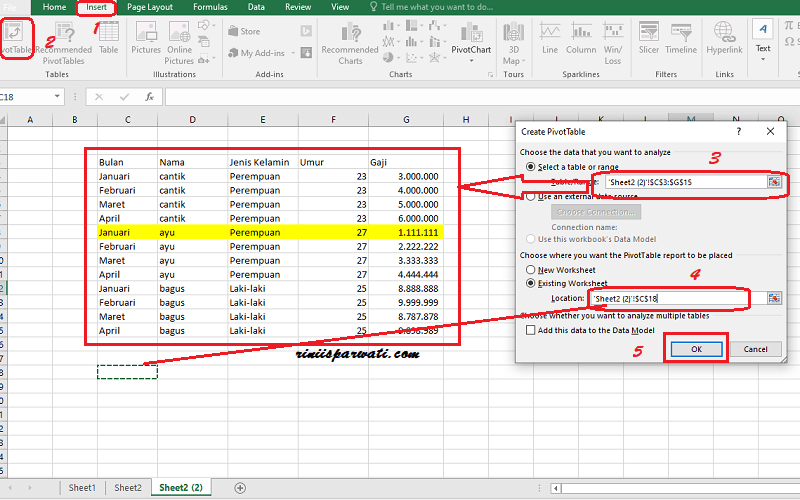
Cara Mengelompokkan Data di aplikasi microsoft Excel Grouping Otomatis - isikan table range = range tabel yang akan dibuatkan pivot tablenya.
- pilih pivot table akan diletakkan di mana, apakah di worksheet baru atau di worksheet berkaitan.
- klik Ok.
- akan muncul pivot table yang belum jadi, silakan lihat ke sebelah kanan sendiri.
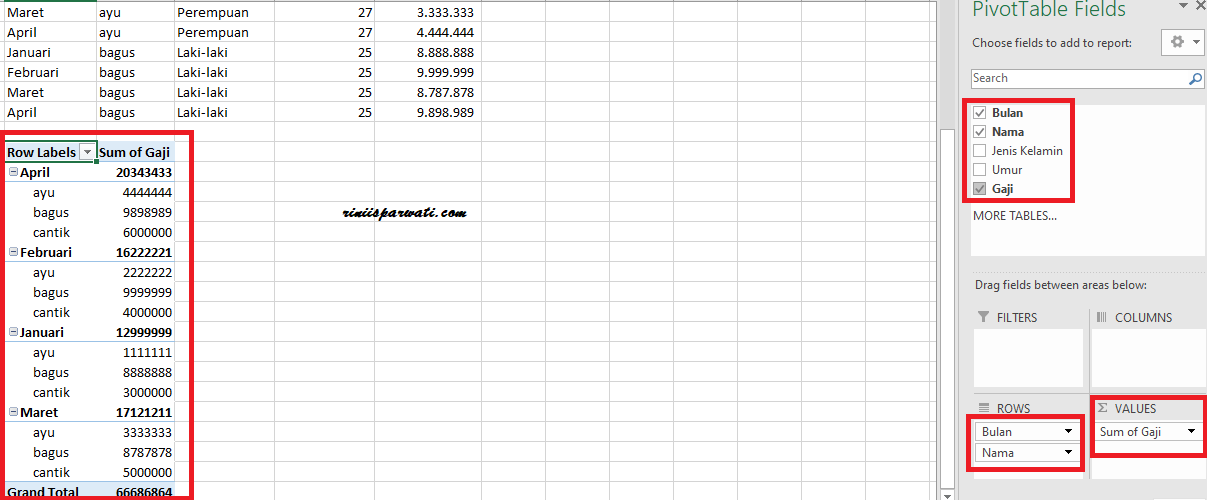
cara grouping data di excel - isi pivot table fields dengan centang data yang mau dikelompokkan. contohnya saya pilih Bulan, Nama, Gaji.
- Rows Bulan dan Nama di kolom kanan bisa di move down atau move up, sehingga hasilnya bisa jadi seperti ini.
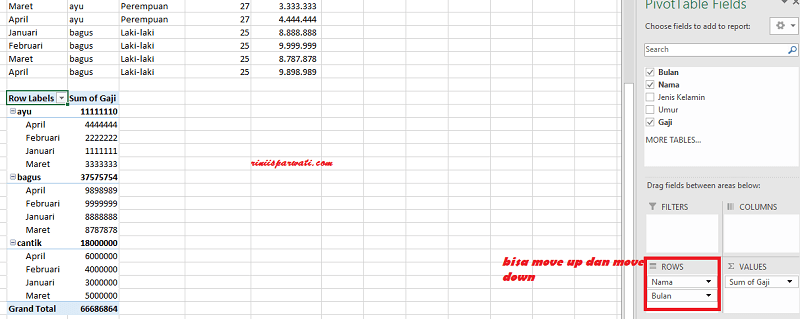
Cara menampilkan data yang sama di excel dengan pivot table - Silakan tinggal pilih saja data mana yang mau ditampilkan. cukup mudah bukan?
2. Cara mengurutkan data yang sama di excel dengan sort & filter
Untuk mengelompokkan data pada aplikasi excel selanjutnya, bisa juga menggunakan menu filter & sort.
Caranya, blok judul (bulan, nama jenis kelamin, umur, gaji), lalu klik menu sort & filter dan pilih filter.
Gambar tampilannya sebagai berikut:
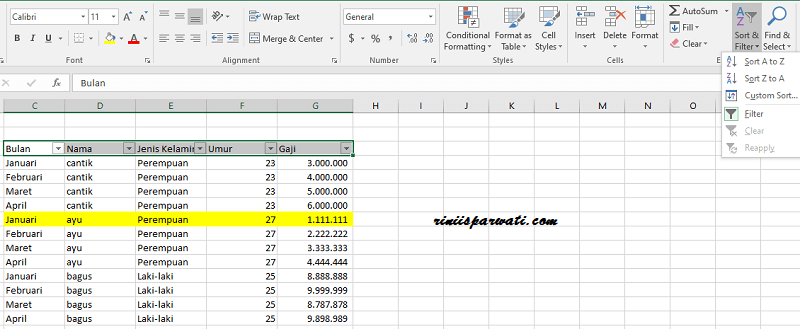
Setelah itu, tinggal pilih, mau mengelompokkan data apa: bulan, nama, jenis kelamin, atau apa.
Misal saya ambil pengelompokan berdasarkan bulan.
Klik panah ke bawah di sampung bulan, lalu klik Sort A to Z.
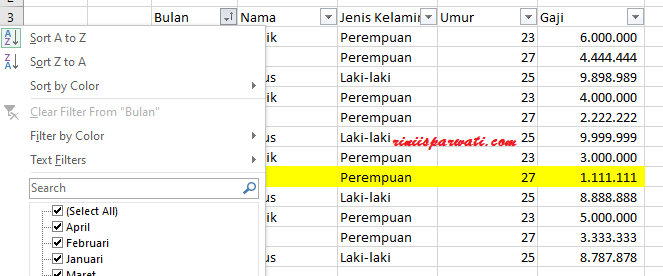
Hasilnya sebagai berikut:
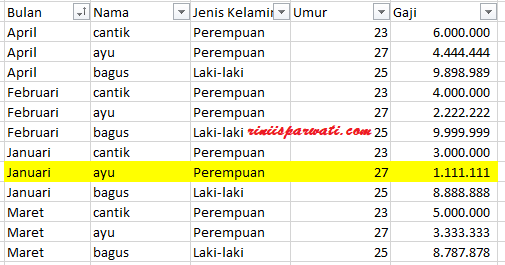
Data terkelompokkan sesuai dengan abjad dari A-Z atau bisa juga dari Z ke A.
Untuk menjumlahkan tiap kategori, bisa menggunakan subtotal.
Rumus Pengelompokkan Data yang Sama pada Excel
Selanjutnya, dari tabel di atas, kita juga bisa langsung menjumlahkan data yang sama, berapa jumlah gajinya misalkan.
Caranya adalah dengan menggunakan rumus VLOOKUP, atau Countif untuk menghitung jumlah data yang sama.
Penggunaan rumus VLOOKUP dan COUNTIF akan kita bahas di lain kesempatan.
Demikian tutorial Cara Mengelompokkan Data Di Excel Lengkap secara otomatis pakai pivot table dan juga manual menggunakan sort & filter. Baca juga: Cara Membuat Ceklist di Excel.